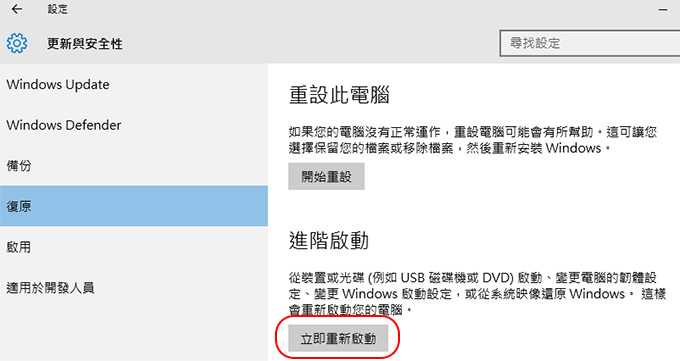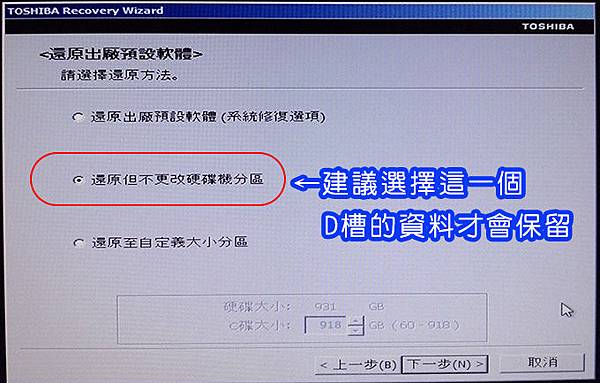有一位客戶拿來今年新買的筆電Toshiba Satellite Pro
R50-B,原裝是win8.1專業版,上個月升級成win10,以為會很爽,結果不太爽,想還原win8.1,但沒辦法讓筆電跑內建還原。
Toshiba筆電還原鍵是0 (數字)。
一般人會在按下電源鍵「後」再按0,這是沒用的。
應該是按下電源鍵「前」就按0,等看到toshiba logo時再放開,即可進入內建還原畫面。
但今天這一台就是不鳥我,無論我怎麼弄,就是進win10。
難道這就是傳說中的win8升win10之後,內建硬碟還原會失效嗎? (這是在整人嗎?)
難不成真的要送回原廠嗎?(NO~~)
來,嘉豐教你把筆電還原到出廠的系統。
(win10系統) 開始→設定→復原→進階啟動→立即重新啟動 ←這是關鍵
經由以上方式重新啟動-開機前,按0(Toshiba的內建還原鍵是0),登登,進入還原視窗了,這時你就可以使用筆電的內建硬碟還原了。(還原時間約1個半小時)
如果你的筆電升級win10之後,沒辦法用內建硬碟還原,請用上面這招試看看。
經實驗證明,的確可以還原到win7。 等等,等一下,怎麼會這樣?明明原裝是win8啊,怎麼還原變win7,這是怎樣,哇哩咧看到鬼!
我打0800到Toshiba原廠,居然沒有任何轉接,客服小姐直接回答我:「這一台原裝的內建還原就是win7專業版,如果要win8的話,請用購買時附的win8的還原片做還原即可。」
原來這一台原裝就是win7哦,客戶最後決定還是用win7好了。
【還原注意事項】
再做筆電的還原時,請記得要先將個人資料做備份。(切記!)
如果是國內廠牌如華碩或宏基的筆電,出廠時預設就會有C槽與D槽,如果你把資料放D槽,還原後通常資料還在。
但如果是國外廠牌如Toshiba、sony,出廠時以設只有C槽,這種你一定要記得先將資料備份,以免還原後個人資料消失。
這一台Toshbia筆電,原設定只有一個C槽,如果你自己分割出一個D槽,在還原時(請注意上圖),記得選擇「還原但不更改硬碟機分區」,這樣才會保留你的D槽。
如果你選第一個「還原出廠預設軟體」等於就是全部資料清空,一切重來。
補上這一台筆電的規格:
Toshiba Satellite Pro R50-B
處理器:Intel Core i5-5200U
記憶體:4G DDR3L 1666 Max 16GB(2 slots)
硬碟:2.5 SATA 1TB (5400rpm)
螢幕:15.6" HD霧面螢幕
光碟:DVD SuperMulti
系統:Win7專業版(原裝) &
Win8 專業版 (光碟版)
出廠:2015年
一般筆電除非客戶有指定廠牌,否則我不會特別去挑Toshiba,理由是比較貴。
但這一台Toshiba筆電也有它的優點,win7、win8專業版任你挑,舊的機種甚至連win7 32或64位元也可以隨你挑,這是Toshiba的優點。
【補充】各家筆電 系統還原快速鍵
大部份一鍵還原(硬碟還原)都是於廠商logo的畫面下按還原快速鍵
|
ASUS |
[F9] |
|
Acer |
[Alt]+[F10] |
|
BENQ |
[F10] |
|
HP |
[F3] or [F11] |
|
IBM(聯想) |
[ThihnkVantage](前身AccessIBM鍵)/[F11] |
|
SONY |
[F10] |
|
TOSHIBA |
開機前先按 0,看到logo後放開0 |
_______________________________